Настольні середовища стають кращими ікраще вирішувати дратівливі проблеми з екрану. Незважаючи на це, користувачі у всіх популярних робочих середовищах регулярно стикаються з цією проблемою. Оскільки проблема розриву екрана в Linux все ще залишається величезною проблемою, сьогодні ми поговоримо про те, що робити, коли ви бачите сльози екрана в Linux.
Виправлення гнома Шелла
Gnome Shell прекрасно справляється з профілактикоюекранування за замовчуванням. Якщо у вас є проблеми на робочому столі Gnome Shell, найкраще зробити це перейти на сеанс Gnome Wayland, а не на старий режим X11. Він більш сучасний і має кращу підтримку дисплея.

Якщо ви використовуєте сеанс Wayland Shell Gnomeне спрацьовує, ви можете зменшити набридливі проблеми з розривом екрану, використовуючи сеанс X11 із власними драйверами Nvidia, драйверами Intel з відкритим кодом або власними драйверами AMD.
Виправлення KDE Plasma 5
У середовищі робочого столу KDE Plasma 5 є кілька найкращих налаштувань та параметрів для зменшення проблем із розривом екрану. Усі налаштування та параметри знаходяться в налаштуваннях композитора плазми.
За замовчуванням плазма налаштована для роботиекранування екрана, хоча налаштування за замовчуванням не найкращі, і під час відтворення конкретних повноекранних відео, ви, швидше за все, відчуєте набридливі, руйнівні сльози на KDE Plasma 5.
Перейдіть до налаштувань Vsync на робочому столі Plasma; почніть з натискання клавіші Windows на клавіатурі. Потім за допомогою функції пошуку введіть термін "композитор".
У результатах пошуку виберіть піктограму «композитор» та запустіть її, щоб отримати доступ до налаштувань дисплея плазми KDE.
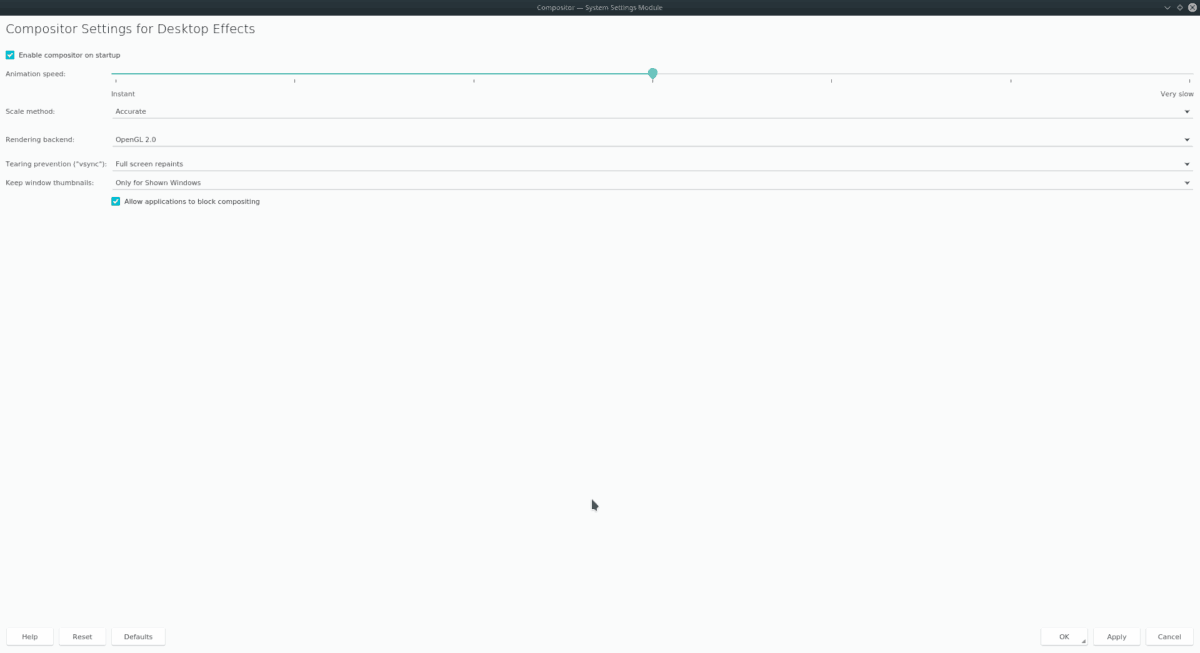
Зробіть свій шлях до "Профілактики сліз"меню та змініть налаштування за замовчуванням (автоматичне) на "Повторний екран перефарбовування", і натисніть кнопку "Застосувати", щоб змінити це. Ця швидка настройка повинна усунути або принаймні пом'якшити проблеми зі сльозами екрану на робочому столі KDE Plasma 5.
Інші виправлення KDE
Як тільки ви змінили, як композитор KDEпереробляє екран перефарбовування, Vsync слід виправити. Однак ви можете зробити ще більше, щоб налаштувати робочий стіл, щоб він краще вирішував питання зірву екрана. Загляньте в додаток композитора і не соромтеся возитися зі швидкістю анімації та рендерінгом. Змінюючи ці налаштування, поки проблема не зникне.
Mate fix
Використання середовища робочого столу Mate? Якщо це так, ви будете раді дізнатися, що, хоч це і є пережитком старих часів в Linux, він має деякі сучасні трюки в рукавах, які дозволяють користувачам позбутися від дратівливих проблем, що розриваються на екрані під час його використання.
Найкращий спосіб вирішити проблеми зі сльозами екрануна робочому столі Mate слід встановити інструмент Mate-tweak. Він оснащений безліччю простих варіантів конфігурації, включаючи можливість швидкої заміни композитора за замовчуванням на інші, які краще обробляють розрив екрану.
Дуже багато операційних систем Linux, які поставляються разомУ середовищі настільних пристроїв Mate заздалегідь встановлено інструмент Mate-tweak, проте не кожен дистрибутив, який його підтримує, дає користувачам програму поза коробкою. Перш ніж ми розпочнемо, ви повинні слідувати інструкціям нижче, щоб дізнатися, як встановити додаток на вашій ОС Linux.
Ubuntu
sudo apt install mate-tweak
Debian
sudo apt-get install mate-tweak
Arch Linux
Хочете використовувати Mate tweak в Arch Linux? Потрібно створити програму з репозитарію користувачів Arch Linux. На жаль, у пакета Mate tweak AUR дуже багато індивідуальних залежностей, тому вам потрібно буде використовувати помічник AUR.
Для роботи помічника AUR потрібен пакет Git та пакет Base-devel, тому запустіть термінал і введіть наступні команди.
sudo pacman -S git base-devel
Далі встановіть помічник Trizen AUR.
git clone https://aur.archlinux.org/trizen.git cd trizen makepkg -sri
Закінчіть, використовуючи додаток Trizen, щоб встановити налаштування Mate.
trizen -S mate-tweak
Fedora
Вибачте, користувачі Fedora! Наразі немає можливості переробити Mate в операційній системі. На щастя, мабуть, що спіраль Fedora від Mate виглядає краще, ніж запобігти проблемам з розривом екрану, ніж інші, оскільки він використовує Compiz, гідний композитор.
OpenSUSE
sudo zypper install mate-tweak
Після запуску програми відкрийте її, натиснувши Alt + F2 і набирати в полі "mate-tweak". Потім натисніть на "Windows" на бічній панелі, щоб перейти до налаштувань керування вікном Mate.
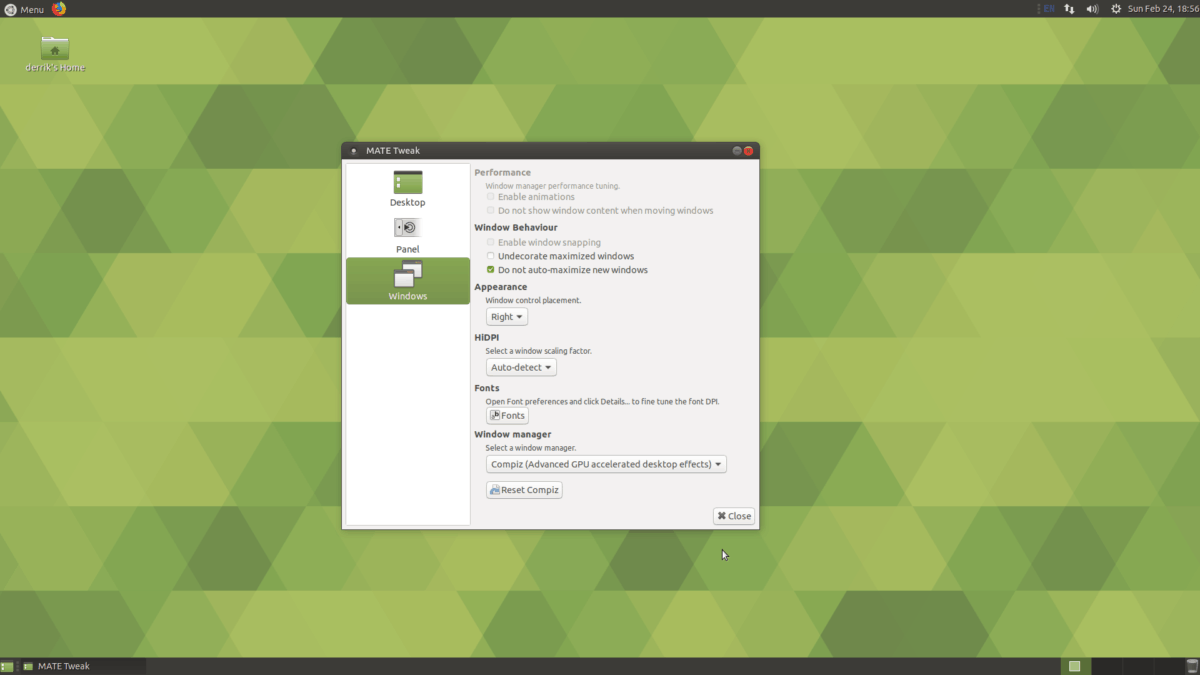
Під вікнами прокрутіть униз до розділу, якийкаже "Менеджер вікон". Клацніть меню та поміняйте його з Марко на "Compiz (Ефекти настільних процесорів, прискорених графічним процесором)". Перехід на Compiz позбудеться всіх сліз екрану на робочому столі Mate
Інші виправлення Mate
У попередньому дописі я писав про те, як включитикомпозитор Compton у легких робочих середовищах, таких як Mate. Якщо у вас виникають проблеми з Compiz, почитайте розділ "Мате" в публікації на Compton. Це не так добре, як Compiz з точки зору надійності, але це надійна альтернатива, коли намагаються боротися з розривом екрану на Mate.
Виправлення XFCE4
З'являється, що на екрані є функцією розриву екранаXFCE4 робочого середовища. Якщо ви використовуєте цей дистрибутив, незалежно від того, наскільки потужна відеокарта вашого ПК під управлінням Linux, ви, мабуть, натрапили на нього, і хлопчик це дратує. На щастя, це легко виправити, замінивши композитор за замовчуванням на композитор Compton.
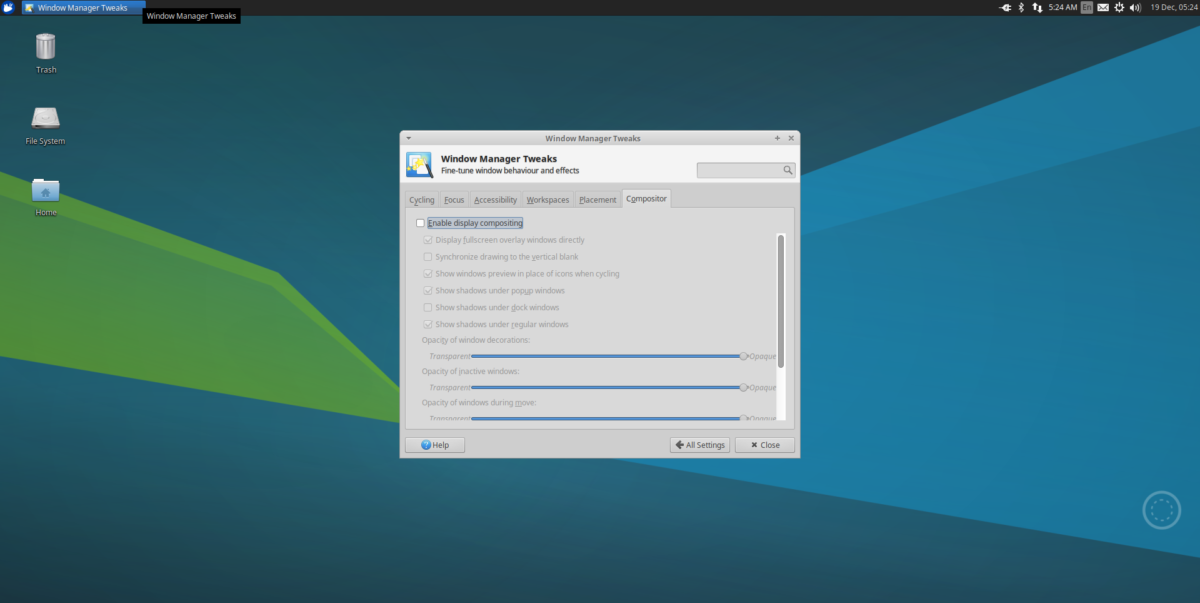
Встановлення Compton в якості заміни для XFCE4середовище робочого столу є стомлюючим, тому замість того, щоб переглядати його тут, вам потрібно перевірити наш пост про те, як увімкнути композицію вікон у легких робочих середовищах та прокрутити вниз до розділу XFCE4.
Виправлення LXDE / LXQt
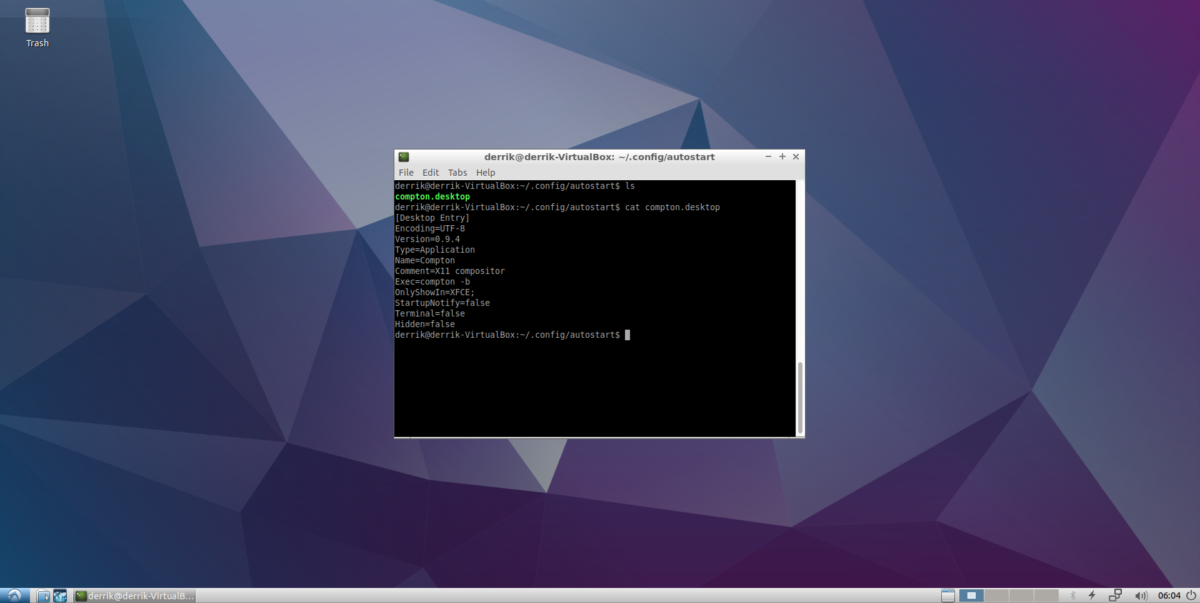
LXDE і LXQt - це легкий робочий стілі вони не мають жодних способів запобігти розриву екрану. Якщо ви використовуєте будь-яке з цих робочих середовищ, ви можете виправити це, встановивши композитор Compton. Для отримання додаткової інформації про те, як це зробити, перегляньте розділ «LXDE / LXQt» у цій публікації.













Коментарі